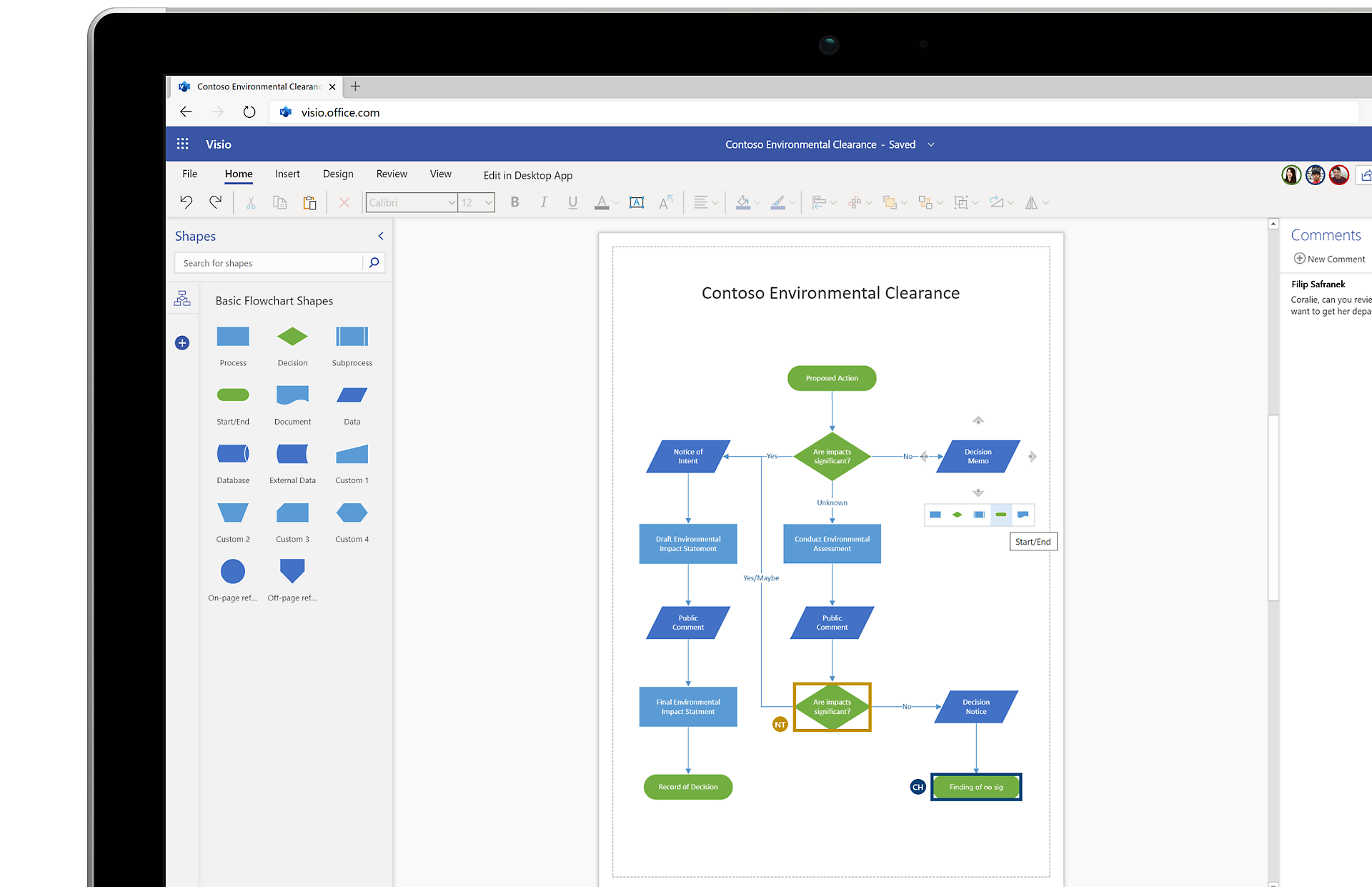
데이터 사용 및 시각화 방법을 전환하여 최고의 아이디어에 생동감을 불어넣으세요. 바로 사용할 수 있는 다양한 서식 파일과 사용자 지정 가능한 수많은 도형이 제공되는 Visio에서 쉽고 재미있게 강력한 시각적 개체를 만드세요.
팀 위치에 관계없이 이루어지는 시각적 협업
Microsoft 365의 Visio는 Microsoft 365 상용 구독자가 이용할 수 있으므로 언제 어디서나 누구와도 전문적인 다이어그램을 만들 수 있습니다.
궁극의 다이어그램 도구
이해하기 쉬운 시각적 개체를 마음 놓고 만드세요. Visio 데스크톱 및 웹앱에서 사용할 수 있는 수십 가지의 미리 만들어진 서식 파일, 시작 다이어그램, 스텐실 중에서 선택하세요.
Visio 및 Microsoft 365
Visio는 Microsoft 365의 기능을 Visio에 제공하는 다양한 통합 기능으로 데이터와 연결된 비즈니스 흐름을 시각화하는 데 유용한 혁신적인 솔루션입니다.
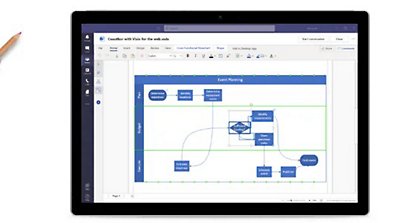
Microsoft Teams에서 Visio 다이어그램을 만들고 보고 편집 및 공동 작업하세요.
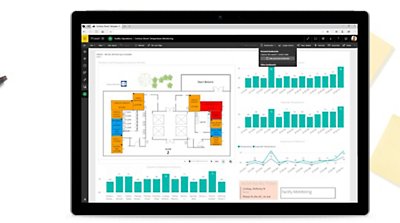
Visio Visual을 사용하여 Visio 다이어그램을 Power BI 대시보드에 포함하세요.
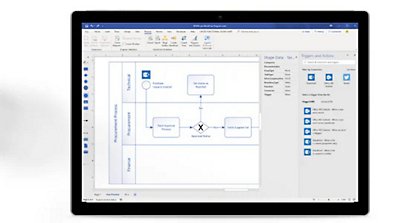
Visio 다이어그램을 Power Automate로 내보내 비즈니스 워크플로를 자동으로 실행하세요.
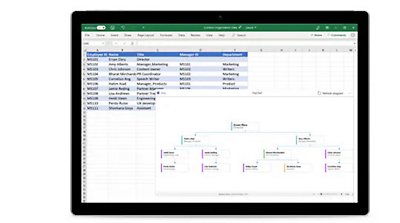
Data Visualizer를 통해 Excel에서 Excel 프로세스 맵 데이터를 Visio 다이어그램으로 변환하세요.
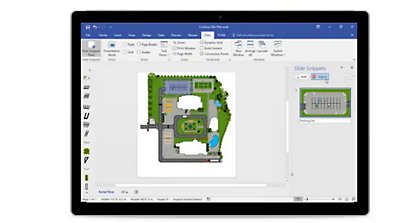
PowerPoint 슬라이드 스니펫을 사용하여 복잡한 다이어그램을 여러 부분으로 세분화하세요.
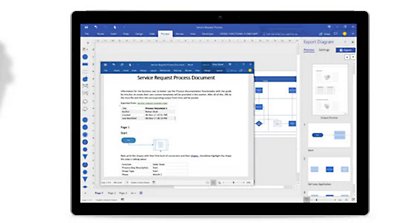
Word에서 모든 메타데이터를 포함한 Visio 프로세스 다이어그램을 빠르게 문서화하세요.
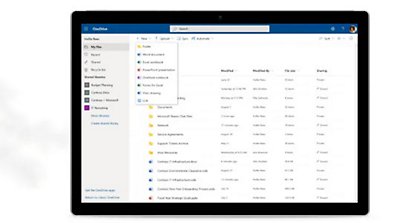
웹 플랜용 Visio와 함께 포함된 2GB의 무료 OneDrive 저장소를 통해 Visio 파일을 저장하고 공유하세요.
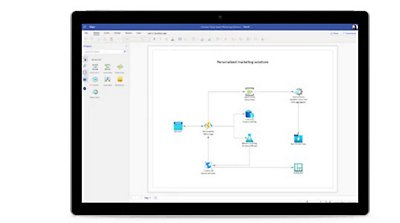
Azure 고유의 도형을 사용하여 웹용 Visio에서 정확한 네트워크 다이어그램을 개발하세요.
요구에 가장 알맞은 앱 결정
전문적인 다이어그램을 쉽게 만들고 아이디어를 시각적으로 교환하는 데 적합한 솔루션을 찾아보세요.
Visio 웹앱
Visio 플랜 1 및 Visio 플랜 2 포함
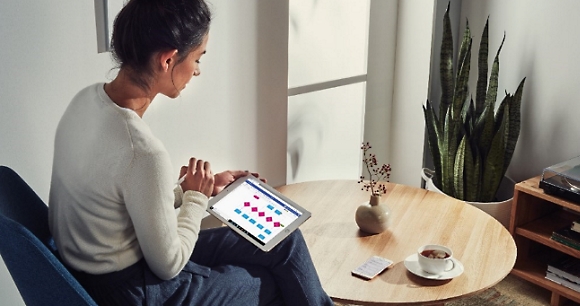
-
Microsoft Visio 환경을 브라우저로 확장하여 클라우드에 저장된 다이어그램을 보고 만들고 편집할 수 있습니다.
-
Microsoft 365 구독자는 다이어그램을 보고 인쇄하고 공유하며 언제든지 의견을 삽입할 수 있습니다.
-
웹용 Visio는 항상 최신 상태입니다. 새 버전을 설치할 필요가 전혀 없습니다.
-
Microsoft 클라우드 기반의 웹용 Visio는 Microsoft 365 제품과 동일한 보안성, 접근성 및 규정 준수 기능을 대부분을 갖고 있습니다.
Visio 데스크톱 앱
Visio 플랜 2 포함
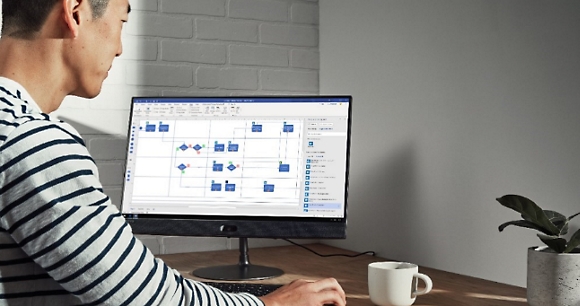
-
Visio의 온라인 콘텐츠 에코시스템을 통해 250,000개 이상의 도형 중에서 선택하세요.
-
현재 사용할 수 없는 추가 서식 파일을 웹용 Visio에서 액세스하세요.
-
터치 지원 디바이스에서 손가락이나 펜을 사용하여 다이어그램을 그리고 주석을 다는 등 더 자연스럽게 작업할 수 있습니다.
-
Excel, Exchange, Microsoft Entra ID 등의 데이터 원본에서 조직도를 자동으로 생성할 수 있습니다.
자주 묻는 질문
-
평가판은 Visio 플랜 1과 Visio 플랜 2에만 있습니다. 평가판은 회사 또는 학교 계정을 가지고 있는 최초 평가판 사용자에게 30일 동안 무료로 제공됩니다. 30일 평가판에 등록하려면 Visio 플랜 1 및 Visio 플랜 2 링크를 방문하세요. Visio 플랜 1은 웹용 Visio에 대한 액세스 권한을 제공합니다. Visio 플랜 2는 웹용 Visio와 Visio 데스크톱에 대한 액세스 권한을 제공합니다. Visio Standard 또는 Visio Professional의 경우 평가판이 없습니다.
-
다음은 Visio 웹앱을 포함하는 Microsoft 365 상업용 플랜의 전체 목록입니다. Microsoft 365 Business Basic, Microsoft 365 Business Standard, Microsoft 365 Business Premium, 비즈니스용 Microsoft 365 앱, Office 365 E1, Office 365 E3, Office 365 E5, Microsoft 365 F3, Microsoft 365 E3, Microsoft 365 E5, 엔터프라이즈용 Microsoft 365 앱, Office 365 A1, Office 365 A3, Office 365 A5, Microsoft 365 A1, Microsoft 365 A3 및 Microsoft 365 A5(Teams를 포함하지 않는 일부 제품군의 버전 포함)
Microsoft 계정 ID를 사용하는 Business Basic 및 Business Standard(hotmail.com, outlook.com, live.com, msn.com) 등의 중소기업 비즈니스 플랜은 상업용 플랜으로 인정되지 않으므로 Visio 웹앱에 액세스할 수 없습니다.
-
32비트 버전과 64비트 버전의 Microsoft 솔루션을 같이 사용할 수 없습니다. 이 문제를 해결하려면 현재 64비트 버전의 Office를 제거하고 대신 32비트 버전을 설치해야 합니다. 자세한 내용은 이 지원 페이지를 참조하세요.
-
-
비구독 버전(Visio Standard 또는 Visio Professional)의 경우 기존 앱에 사용한 것과 동일한 제품 키를 사용하여 새 머신에 Visio를 다운로드합니다. microsoft365.com/setup에서 기존 Microsoft 계정으로 로그인하고 제품 키를 입력합니다. 키를 사용하면 계정이 Visio 앱에 연결됩니다. 앞서 언급한 단계를 완료했으면 이 단계에 따라 Visio를 다운로드합니다. Visio 설치에 대한 자세한 내용은 이 지원 페이지를 참조하세요.
Visio 플랜 1 또는 Visio 플랜 2 설치 지침은 이 지원 페이지를 방문하세요.
-
Visio 플랜 1과 Visio 플랜 2는 회사 또는 학교용 OneDrive의 2GB 저장소와 함께 제공됩니다. 현재 회사 또는 학교용 OneDrive 구독이 없는 경우 구독 플랜과 함께 2GB의 저장소를 받습니다. 기존 회사 또는 학교용 OneDrive 구독이 있는 경우 웹용 Visio 플랜에 포함된 2GB의 저장소가 기존 저장소 용량에 추가되지 않거나 현재 회사 또는 학교용 OneDrive 구독을 재정의하지 않습니다.
-
현재 지원되는 모든 Visio 버전이 Windows 11에서 실행됩니다. 여기에는 두 Visio 플랜과 Visio 2013, 2016 및 2019 비구독 버전이 포함됩니다. 최신 Visio 버전으로 업그레이드할 때 이전 Visio 파일은 손상되지 않습니다. 이전 파일이 새 버전에서도 정상적으로 작동합니다. 그러나 Visio는 2013 이전 Visio 파일을 여는 것을 자동으로 차단합니다. 이 문제를 해결하려면 이 지원 페이지를 방문하세요.
-
예, 현재 Visio 버전은 이전 버전과 호환됩니다. 예, 현재 버전에서 만든 파일을 이전 버전에서 열 수 있으며, 그 반대의 경우도 가능합니다. 현재 버전은 드로잉을 기본적으로 .vsdx 파일로 저장합니다. 반면 2003 버전은 .vsd 파일로 저장하므로 이전 버전의 Visio에서 열려면 드로잉을 .vsd 파일로 저장해야 합니다.
-
현재 버전의 Visio는 IRM(정보 권한 관리) 기능을 제공합니다. 비구독 버전의 Visio에서는 파일 > 정보 > 다이어그램 보호 > 액세스 제한으로 이동합니다.
웹용 Visio 내에서는 IRM을 설정할 수 없지만, 파일이 온라인에 저장되면 웹용 Visio는 데스크톱 Visio 앱의 파일에 설정된 액세스 권한을 적용합니다. Visio의 IRM에 대한 자세한 내용은 이 지원 페이지를 참조하세요.
-
데이터 연결은 Visio 데스크톱 앱을 통해서만 가능하지만, 웹용 Visio에서는 데이터가 연결된 다이어그램을 볼 수 있습니다.
- Visio는 현재 다음과 같은 여러 데이터 원본을 지원합니다.
- Microsoft Excel 통합 문서
- Microsoft Access 데이터베이스
- Microsoft SharePoint Foundation 목록
- Microsoft SQL Server 데이터베이스
- Microsoft Exchange Server 디렉터리
- Microsoft Entra ID 정보
- 기타 OLEDB 또는 ODBC 데이터 원본

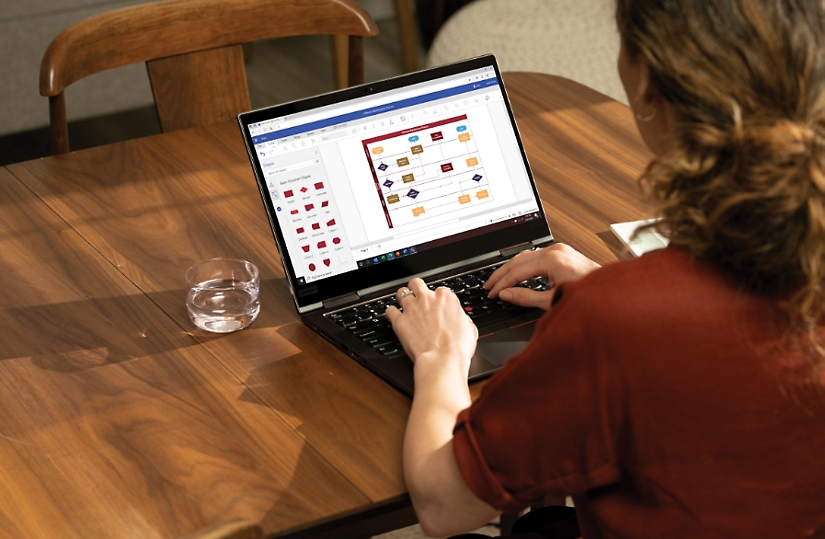

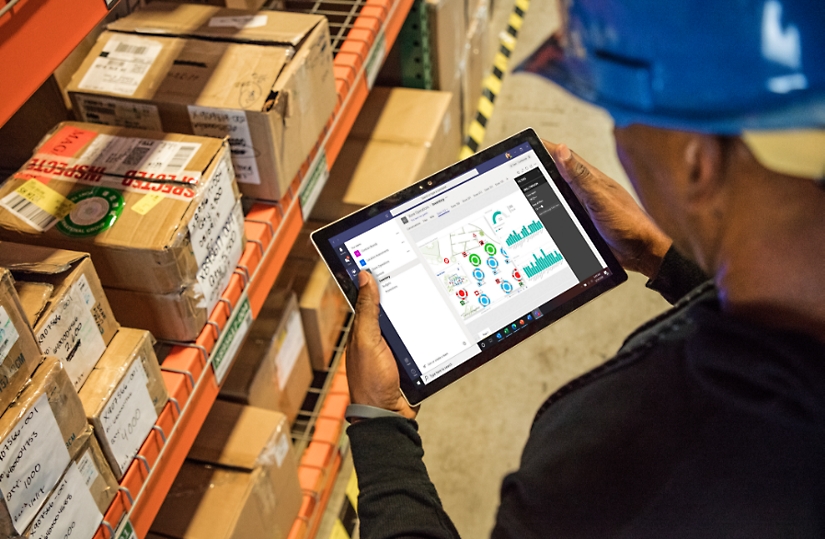

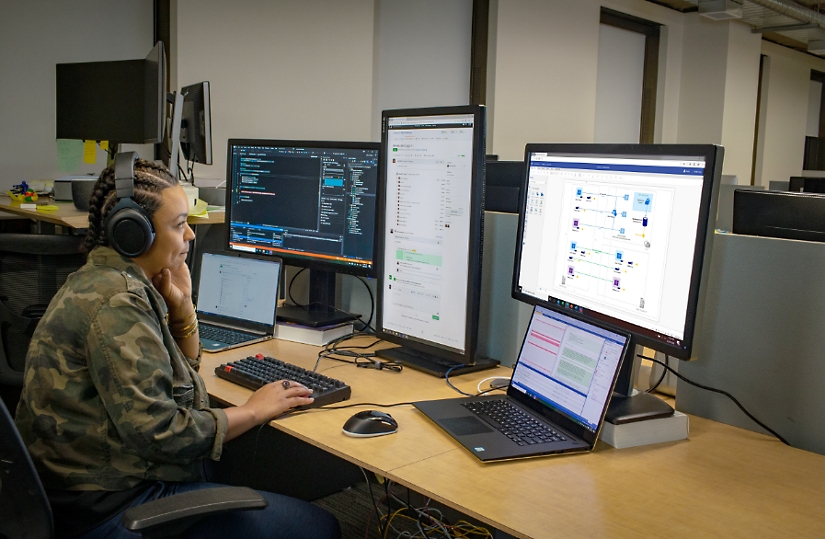


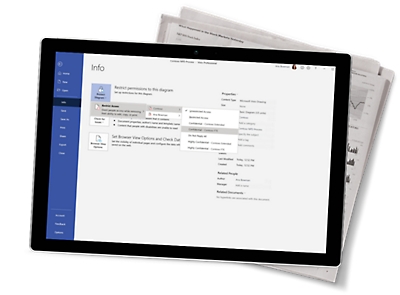
Microsoft 365 팔로우